
UNetbootin Downloaden
gratis
Download
Recensie UNetbootin
Heb je een computer met het Windows-besturingssysteem, maar zou je gebruik willen maken van andere bekende omgevingen, zoals Mandriva, Fedora, OpenSUSE, Ubuntu? Dan moet je weten dat UNetbootin een applicatie is die speciaal voor dit doel is ontwikkeld, we geloven dus dat het je veel kan helpen in zo'n situatie.
Als je je afvraagt hoe UNetbootin werkt, leggen we je het even uit. Het start de computer in kwestie opnieuw op, en installeert textueel enkele van de Linux-distributies die we hebben aangegeven. Zoals je kunt zien in de screenshots die bij deze review horen, zijn er veel verschillende Linux-versies beschikbaar, dus je moet er één zoeken die bij je past.
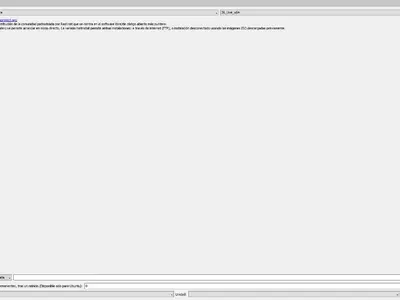

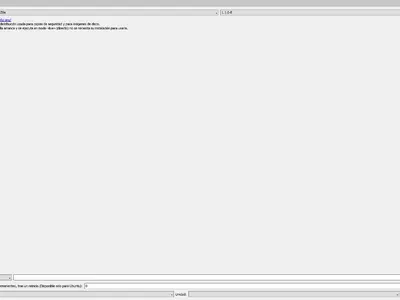


Om dit script te kunnen uitvoeren, downloadt UNetbootin alle bestanden die beschikbaar zijn op internet, wat betekent dat we geen installatieschijf nodig hebben, zoals meestal het geval is. En wat nog belangrijker is, in dit geval hoef je je geen zorgen te maken over het mogelijke verlies van het oorspronkelijke Windows-besturingssysteem of alle inhoud die je eerder op je pc had geïnstalleerd.
UNetbootin werkt op een manier dat het de originele installatie van Windows behoudt en tegelijkertijd ook Linux genereert, zodat we effectief kunnen zeggen dat we twee besturingssystemen op één computer hebben. Als je je afvraagt hoe beide besturingssystemen werken wanneer ze tegelijkertijd zijn geïnstalleerd, dan hoef je je geen zorgen te maken, want we hebben geen enkele moeilijkheid ondervonden.
Om van UNetbootin gebruik te kunnen maken, moet je een Linux-distributie laden vanuit een ISO-bestand, hoewel je er ook één op je computer kunt hebben opgeslagen door deze eerder te downloaden. Zodra je de ISO of distributie hebt geselecteerd, moet je een bestemmingsstation, USB of harde schijf kiezen en het systeem opnieuw opstarten om optimaal gebruik te maken van alle positieve kenmerken van Linux.
En zelfs als je al wat meer kennis hebt, kan UNetbootin je toestaan om alle wijzigingen in voorkeuren van zowel Windows als Linux aan te brengen om de best mogelijke ervaring met elk van hen te verkrijgen. In ieder geval hoef je niet bang te zijn, want je hoeft er niet voor te studeren of iets dergelijks om de belangrijkste functies van UNetbootin te kunnen gebruiken.
Als je tot nu toe nog niet eerder Linux hebt gebruikt, dan moet je weten dat het bestaan van UNetbootin zonder twijfel een goede reden is om wat te oefenen met dit alternatieve besturingssysteem voor het meest bekende besturingssysteem, Windows. En vergeet niet dat we dankzij UNetbootin het enorme voordeel hebben dat we geen fysieke schijf nodig hebben voor de distributies, aangezien we ze via internet downloaden.
Een positief aspect van UNetbootin ten opzichte van andere soortgelijke applicaties is dat het geheel draagbaar is, wat betekent dat we het altijd en overal kunnen uitvoeren vanaf een draagbaar apparaat. Dit is een enorme troef, want het bespaart ons tijd en moeite bij installaties en andere stappen die we normaal gesproken zouden moeten nemen voordat we kunnen doen wat we willen, namelijk een alternatief besturingssysteem uitvoeren.
De gebruikersinterface van UNetbootin biedt niet veel mogelijkheden, omdat het een grijze venster is dat een groot deel van het scherm inneemt, met slechts een paar opties om de distributies te kiezen. Maar als we het beschouwen als een platform dat slechts een paar momenten open zal blijven, dan zullen we zien dat het zonder grote verrassingen werkt.
En wat is het beste aan UNetbootin? Het stelt ons in staat om af te zien van fysieke schijven wanneer we een alternatief besturingssysteem willen uitproberen in tegenstelling tot de traditionele, zoals Linux. Dit is het belangrijkste positieve aspect dat we hier willen benadrukken.
Als we enkele negatieve punten van UNetbootin zouden moeten noemen, dan geloven we op dezelfde manier dat er slechts één belangrijk nadeel is. Dit heeft echter niets te maken met het programma zelf, maar met de noodzakelijke voorwaarden om er gebruik van te maken. Hoewel het, zoals we eerder al zeiden, niet strikt noodzakelijk is om een computerprofessional te zijn om van de functies te kunnen profiteren, mogen we ook geen absolute nieuwkomers zijn als we van plan zijn om gebruik te maken van UNetbootin. Een eerdere benadering van de uitvoering van Linux-distributies zou ongetwijfeld van enorme hulp zijn in deze gevallen.
In conclusie, de waarheid is dat UNetbootin gepositioneerd staat als een goede optie die we als gebruikers in overweging moeten nemen wanneer we ons geluk willen beproeven met het besturingssysteem Linux, zelfs zonder veel kennis te hebben over dit besturingssysteem. Als je geen fysieke schijf hebt of geen van de mogelijke distributies van dit besturingssysteem op deze manier wilt downloaden, dan moet je weten dat je het toch kunt uitproberen, dankzij deze service.
door Augusto Baldi
Veelgestelde vragen
- Kan UNetbootin gedownload worden voor Windows 10?
- Ja, deze software kan gedownload worden en is compatibel met Windows 10.
- Met welke besturingssystemen is het compatibel?
- Deze software is compatibel met de volgende 32-bit Windows-besturingssystemen:
Windows 11, Windows 10, Windows 8, Windows 7, Windows 2003, Windows Vista, Windows XP, Windows 2000.
Hier kun je de 32-bit versie van UNetbootin downloaden. - Is het compatibel met 64-bit besturingssystemen?
- Ja, hoewel er geen speciale 64-bit versie is, kun je de 32-bit versie downloaden en uitvoeren op 64-bit Windows-besturingssystemen.
- Welke bestanden moet ik downloaden om deze software te installeren op mijn Windows PC?
- Om UNetbootin te installeren op je PC, moet je het bestand unetbootin-windows-585.exe downloaden naar je Windows en het installeren.
- Is UNetbootin gratis?
- Ja, dit programma is gratis en je kunt het gebruiken zonder enige beperkingen en zonder extra kosten.
Bovendien is deze software open source, wat betekent dat je de broncode van het programma kunt downloaden en, als je voldoende kennis hebt, de interne werking van de software kunt zien en de functionaliteit kunt wijzigen.
- Home
- UNetbootin home
- Categorie
- Besturingssystemen
- Windows 11
- Windows 10
- Windows 8
- Windows 7
- Windows 2003
- Windows Vista
- Windows XP
- Windows 2000
- Licentie
- Open Source